Twitterを利用している多くの方がアカウントの乗っ取りを防ぐためにTwitterへのログインをする際のセキュリティをより強固にする「Google Authenticator」などの二段階認証のアプリを導入しているかと思います。
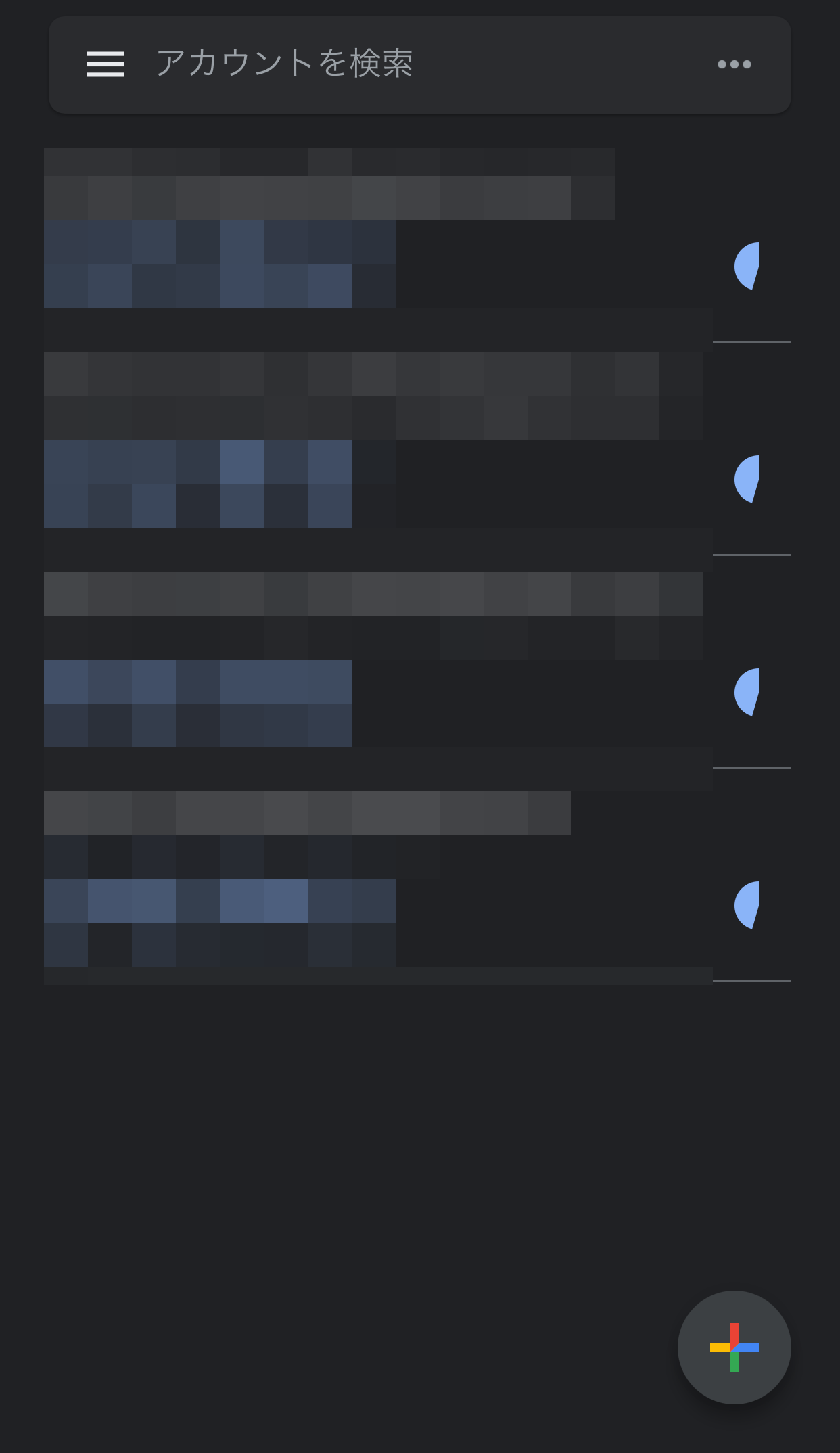
しかし、この2段階認証をするためのアプリである「Google Authenticator」などは、一つのアカウントに付きインストールしているスマートフォンなどの携帯端末1台のみと複数の端末では使用できないようになっているため、その携帯端末を紛失してしまったり、壊してしまって起動できなくなってしまいますと、二段階認証を用いてのTwitterへのログインをすることができなくなってしまいます。
それですので、その状態になってしまった時の二段階認証の代わりのログイン方法として、今回紹介するバックアップコードが必要となってくるのですが、このバックアップコードの確認はTwitterへログインをしている時しか確認することができませんので、あらかじめバックアップコードのメモを取っておきませんと、上記のようなことが起きてしまった時にTwitterへログインをする方法がなくなってしまいます。
そこで今回は、二段階認証を用いてのTwitterへのログインをすることができなくなってしまった時にバックアップコードもなく、Twitterへのログインをする方法がなくなってしまったといった事態に陥ってしまわないようにするために、あらかじめTwitterのご自身のアカウントのバックアップコードを確認する方法について紹介していきます。
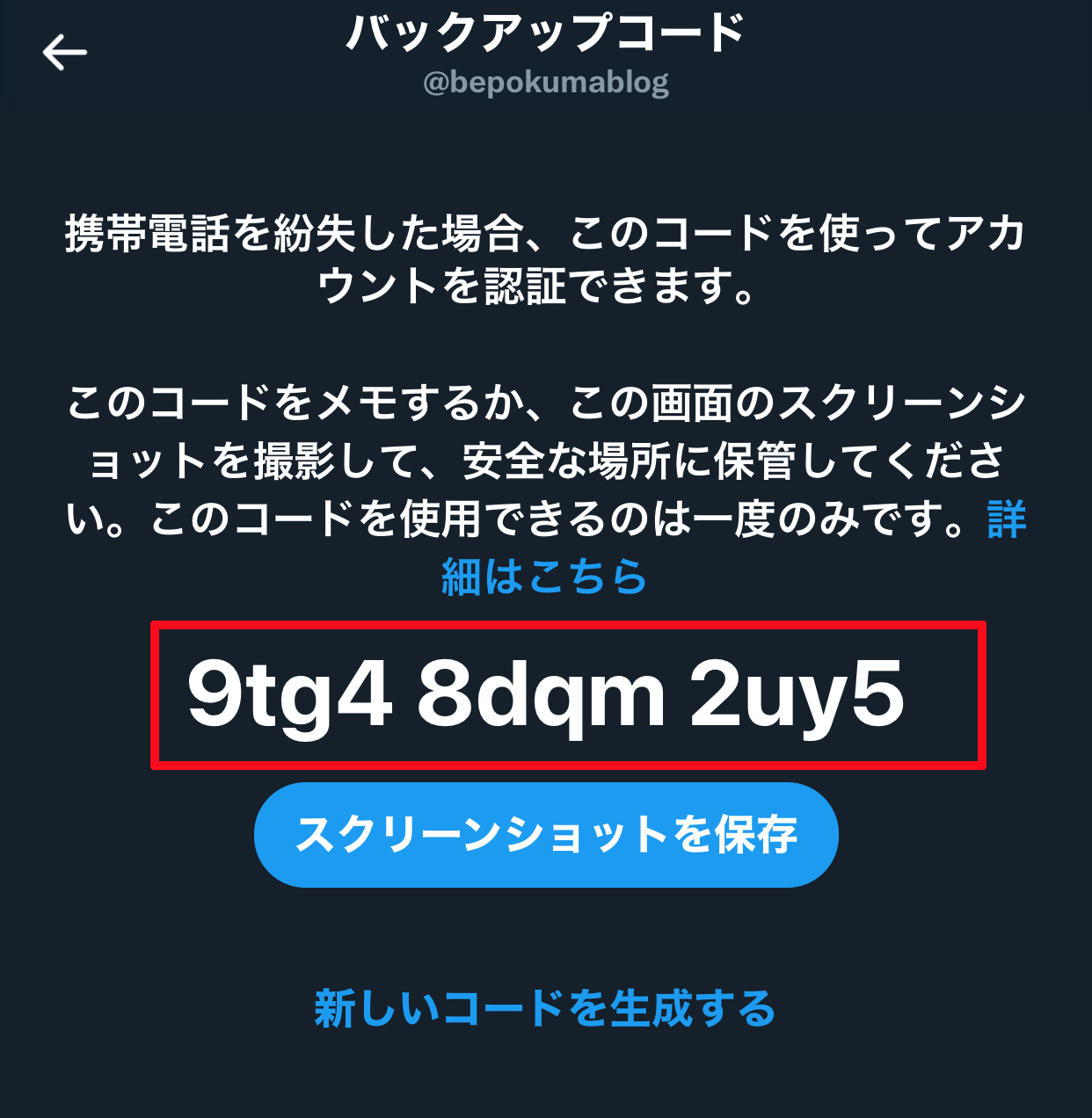
Twitterのバックアップコードを確認する方法 (ブラウザ版のTwitterからバックアップコードを確認したい場合)
①Twitterにログインをする
まず、Twitterのご自身のアカウントへログインをします。
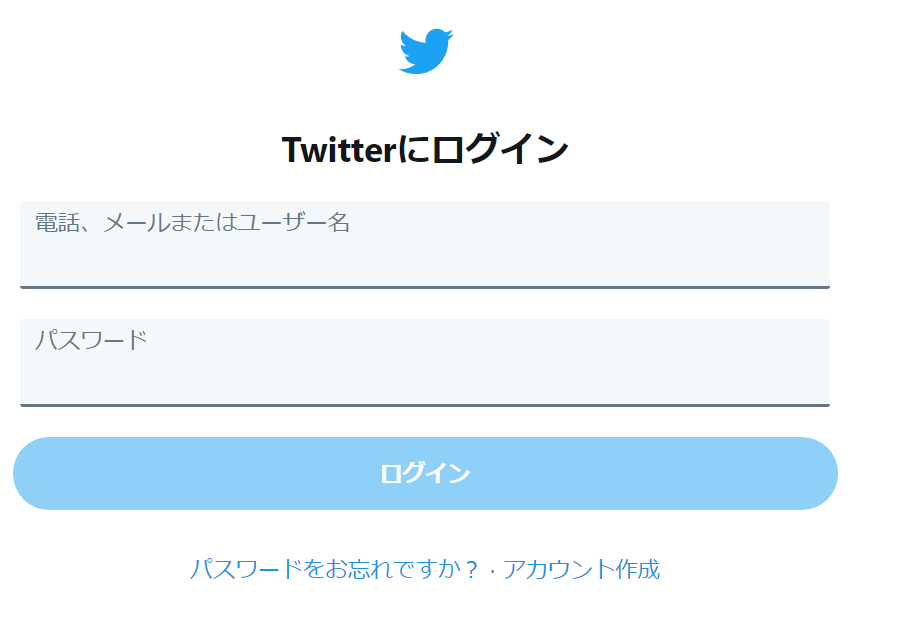
②「設定とプライバシー」をクリックする
Twitterにログインをしましたら、ホーム画面の左側のメニューの一覧の下の方にある「もっと見る」をクリックします。
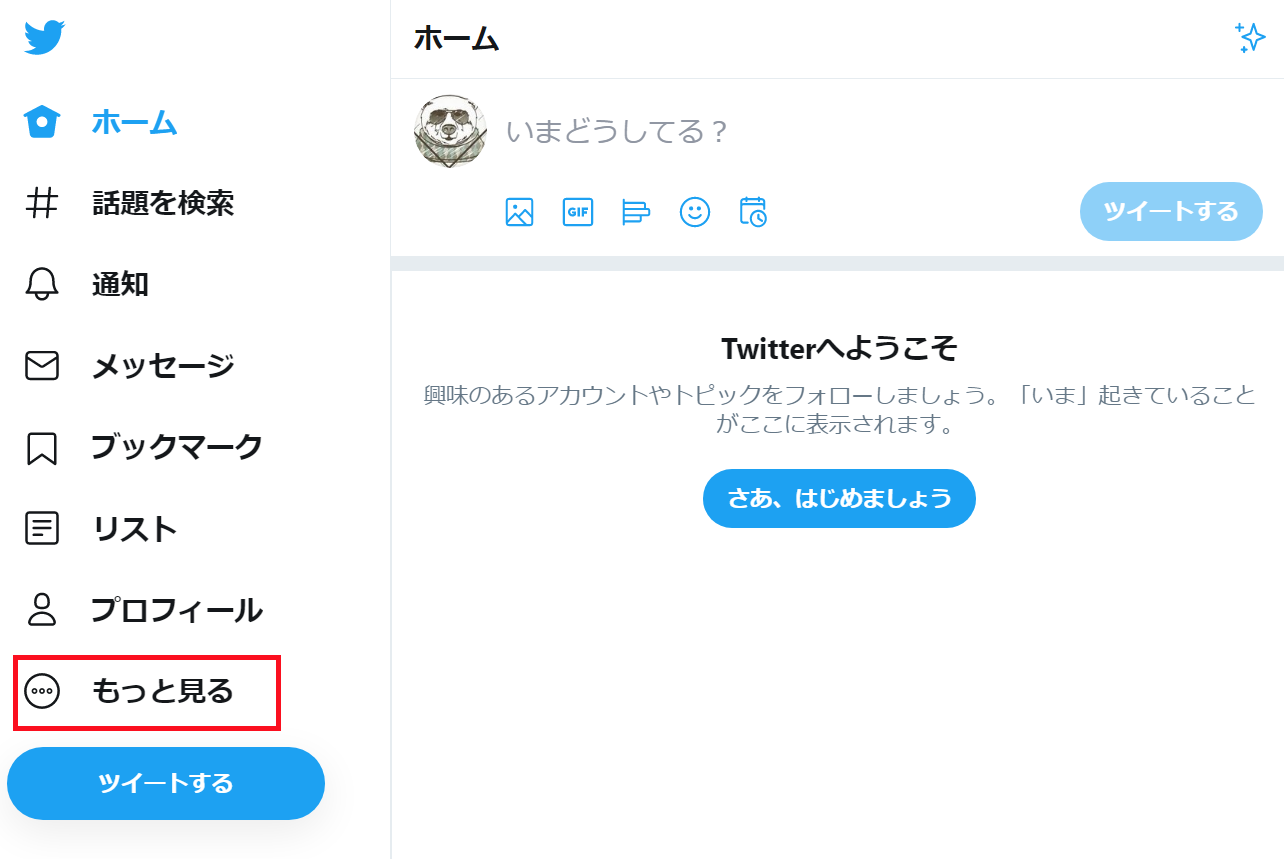
そしてその中にある歯車アイコンの「設定とプライバシー」をクリックします。
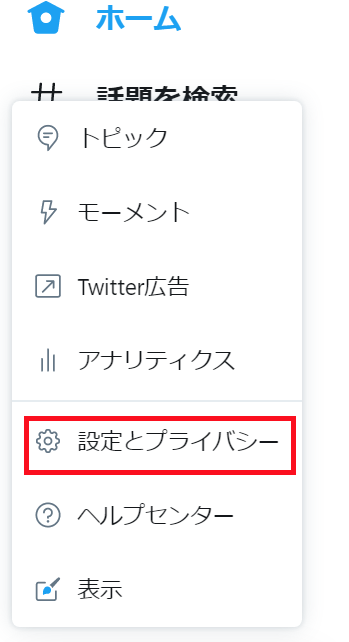
③「セキュリティとアカウントアクセス」をクリックし、その中にある「セキュリティ」をクリックする
次に「セキュリティとアカウントアクセス」をクリックし、その中にある「セキュリティ」をクリックします。
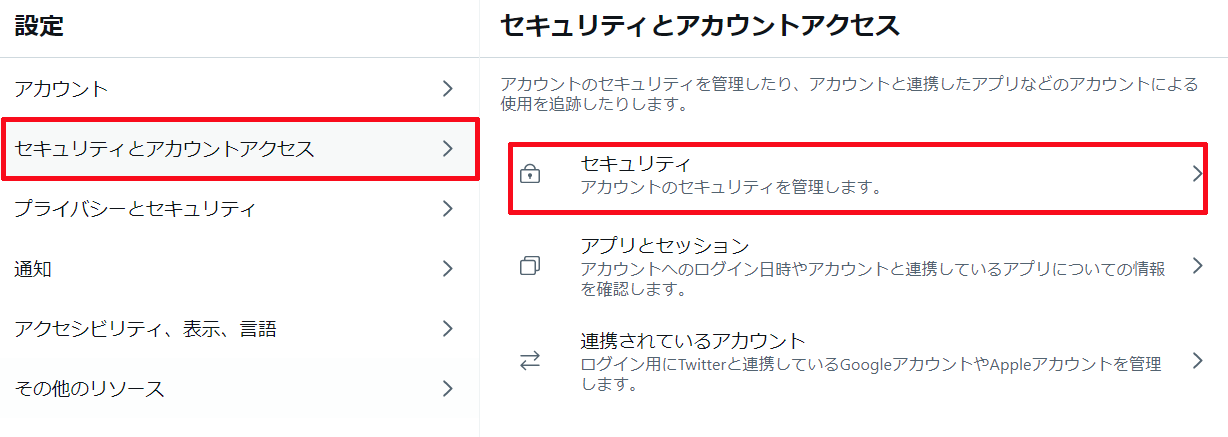
④「2要素認証」をクリックする
次に「2要素認証」をクリックします。
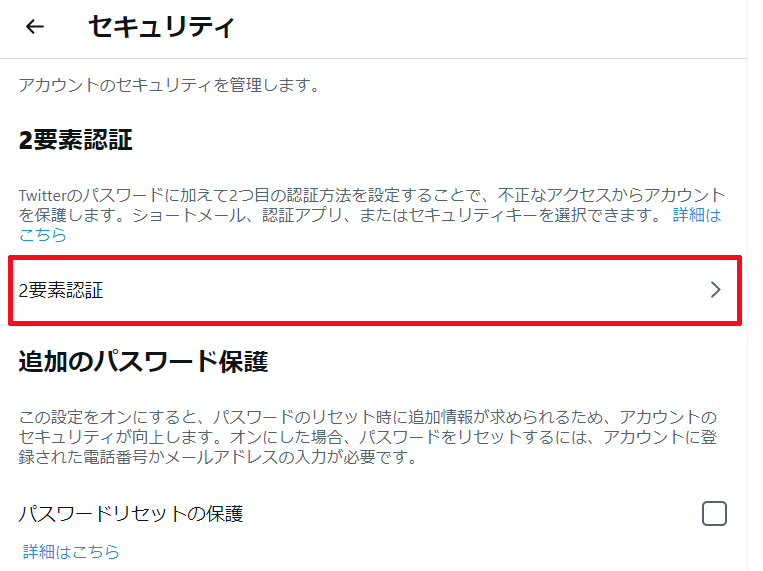
⑤「バックアップコード」をクリックする
最後に「他の方法」の中にある「バックアップコード」をクリックします。
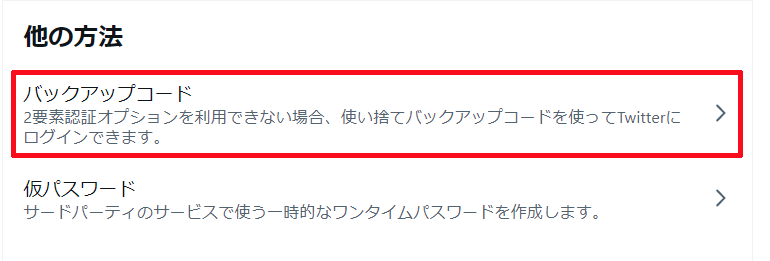
そうしますと、このようにTwitterのご自身のアカウントのバックアップコードを確認することができます。
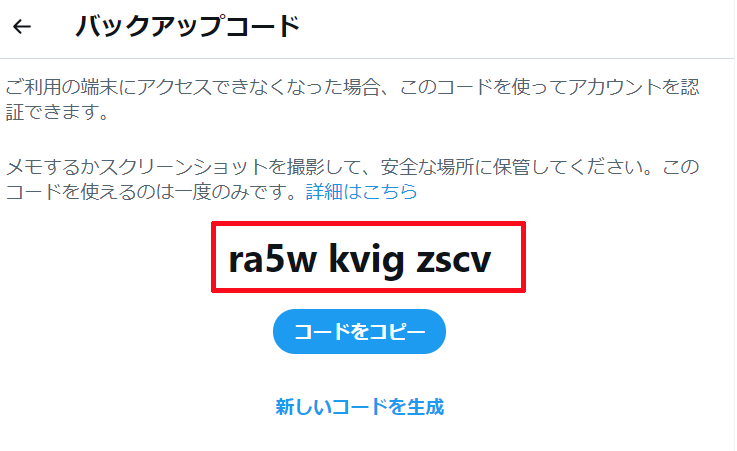
このバックアップコードは、紙にメモをしておいたり、別の携帯端末などへメモをしておくことをおすすめします。
Twitterのバックアップコードを確認する方法 (スマートフォンのアプリ版のTwitterからバックアップコードを確認したい場合)
①Twitterアプリを起動する
まず、Twitterのアプリを起動します。

②「設定とプライバシー」をタップする
Twitterのアプリを起動しましたら、アプリの左上にあるご自身のTwitterのアイコンをタップし、
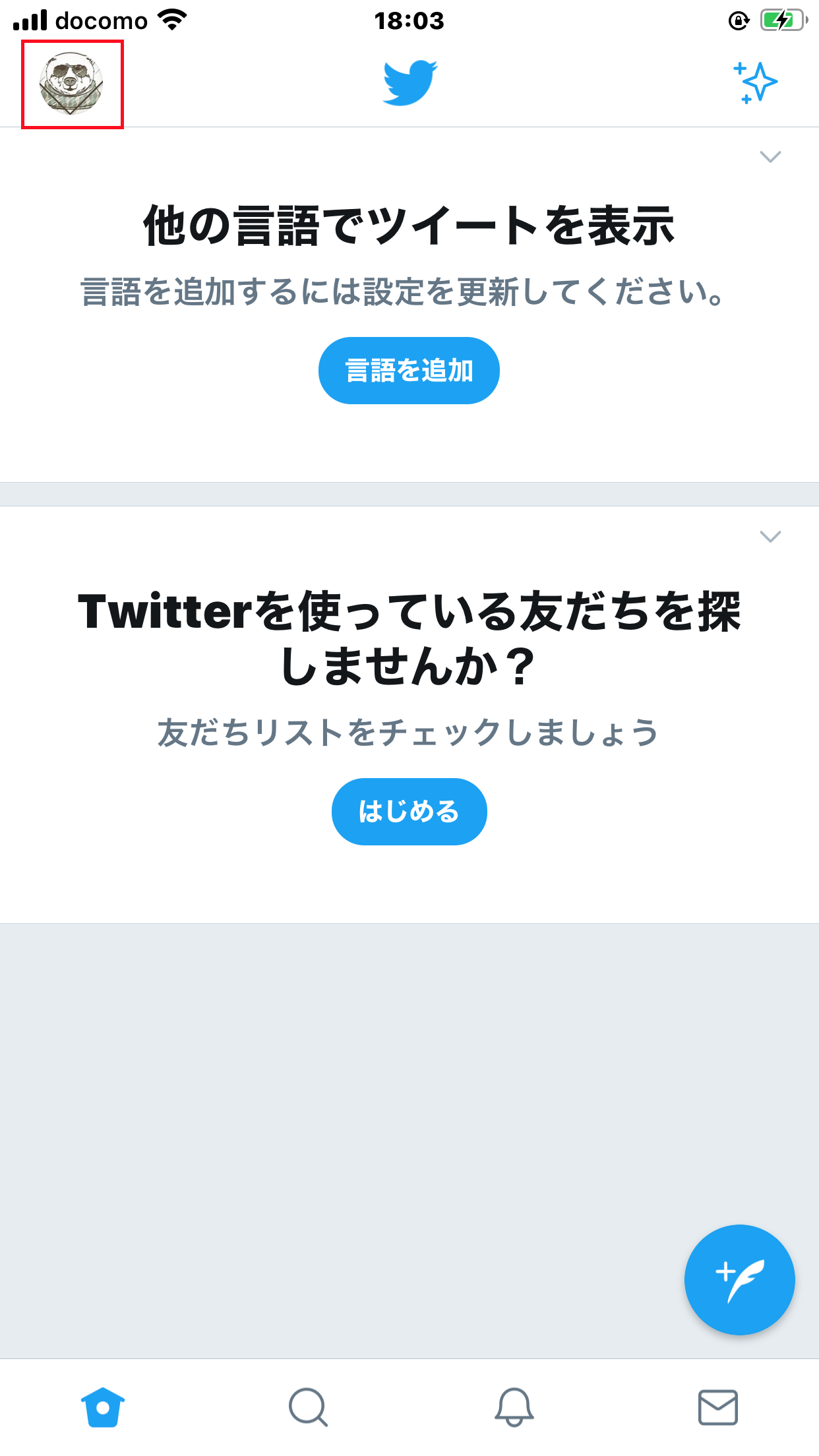
その中にある「設定とプライバシー」をタップします。
します。.png)
③「アカウント」をタップする
次に「設定とプライバシー」の中にある「アカウント」をタップします。
します。.png)
④「セキュリティ」をタップする
次に「アカウント」の「ログインとセキュリティ」の中にある「セキュリティ」をタップします。
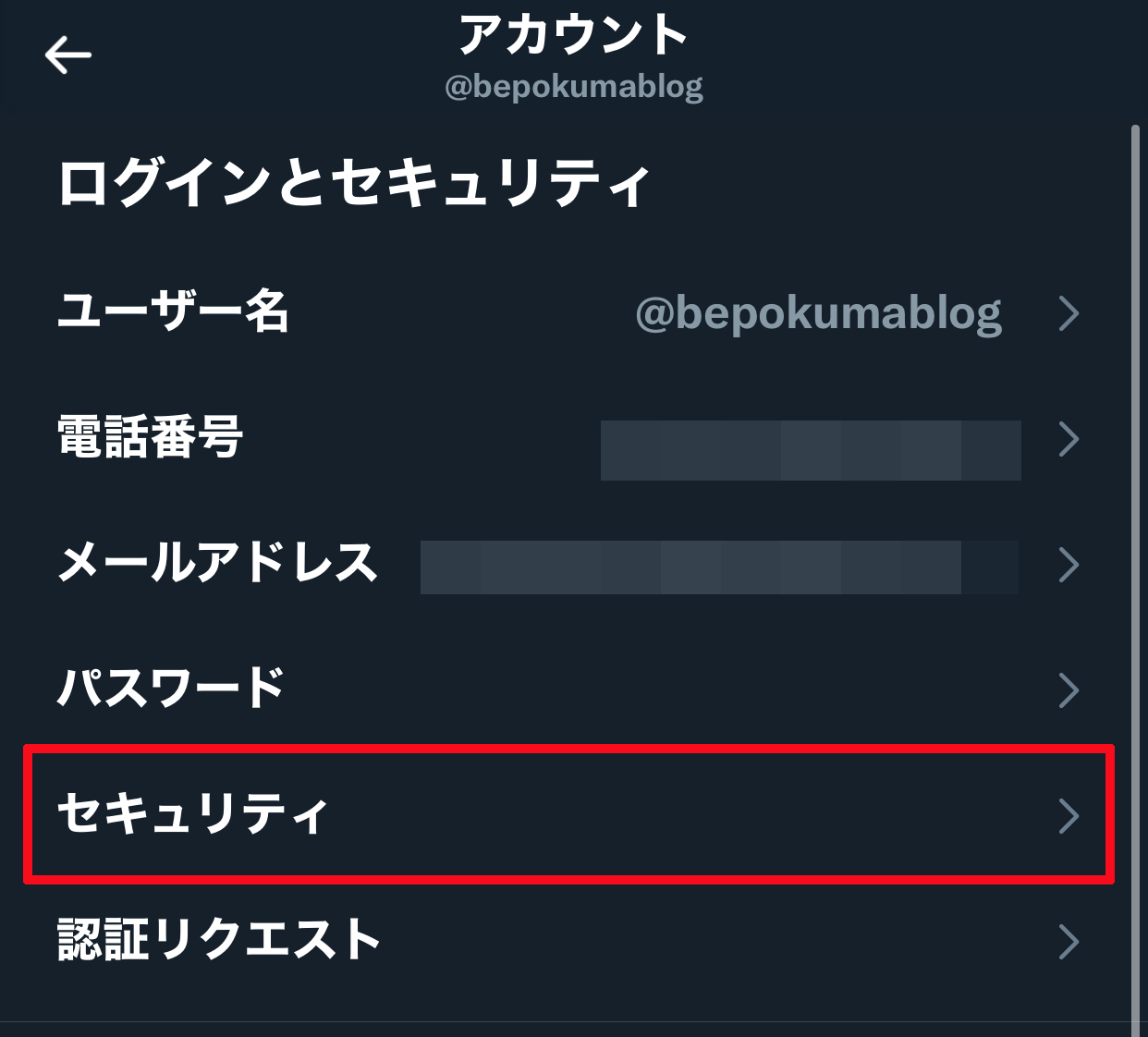
⑤「2要素認証」をタップする
次に「2要素認証」をタップします。
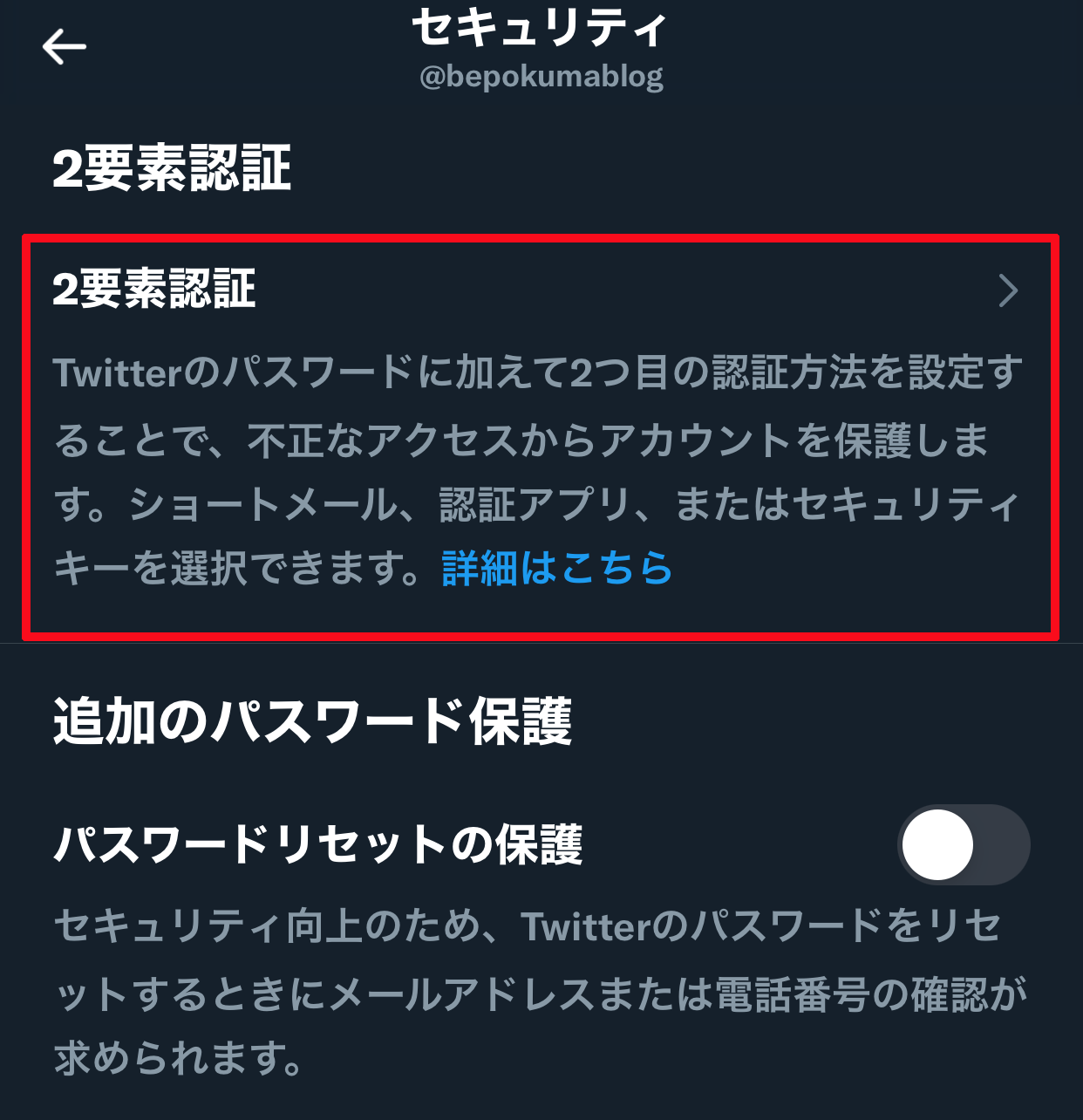
⑥「バックアップコード」をタップする
最後に「他の方法」の中にある「バックアップコード」をタップします。
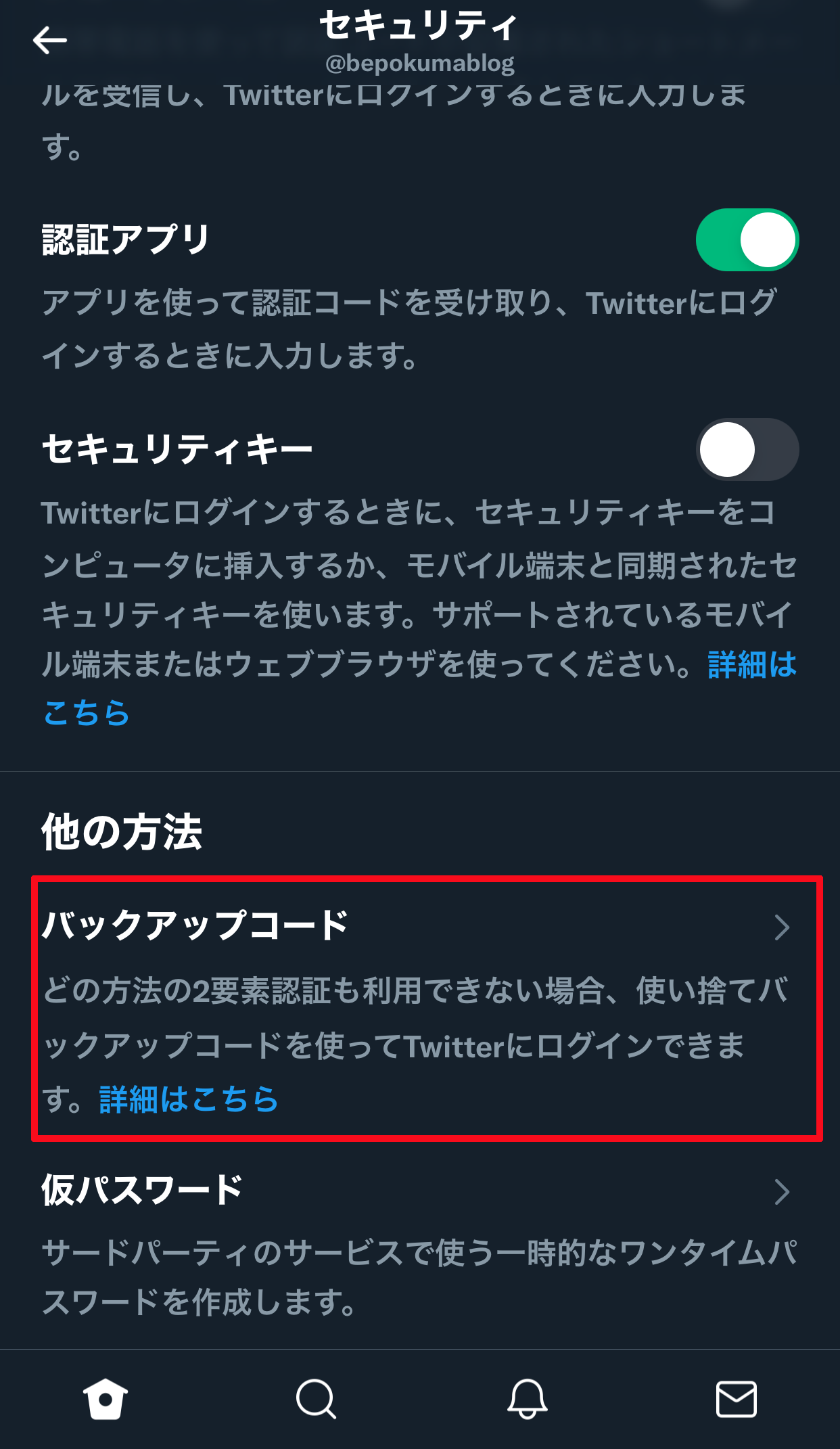
そうしますと、このようにTwitterのご自身のアカウントのバックアップコードを確認することができます。
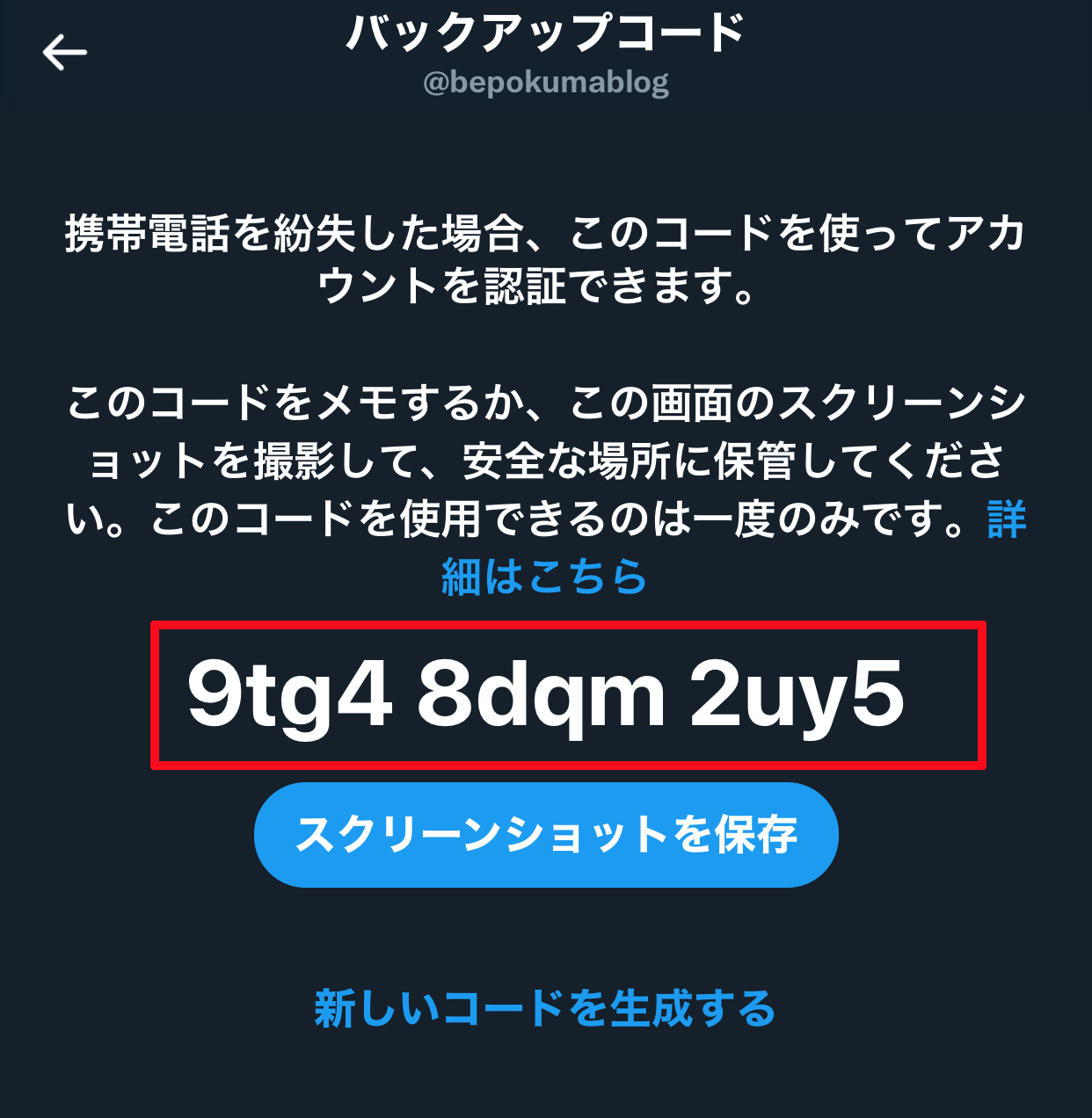
このバックアップコードは、紙にメモをしておいたり、別の携帯端末などへメモをしておくことをおすすめします。